微信是一款非常好用的社交聊天软件,在软件中用户可以使用到的功能有很多,有很多的用户好奇了微信状态怎么取消掉呢?下面就来看一下小编在本篇文章中给大家带来的微信状态取消方法吧。
一、答案
【APP】-【我】-【三点图标】-【结束状态】。
二、具体步骤
1、首先打开微信软件,进入到首页中后我们可以切换到通讯录、发现和我页面中,在这里我们需要点击右下角的【我】;
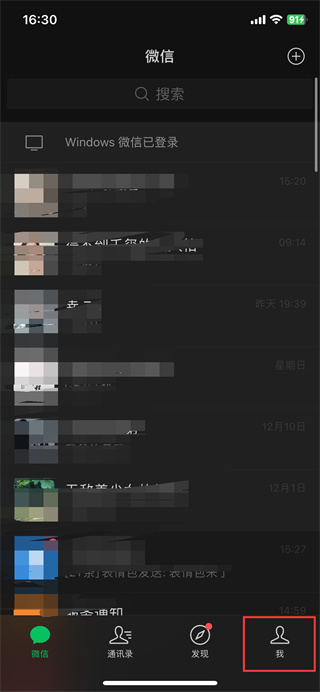
2、然后在我的页面中就可以看到自己设置的状态了,在这里我们点击【三点图标】;

3、最后点击过后会弹出一个对话框,在这里我们有设个新状态、修改状态和结束状态等功能,我们只要点击【结束状态】即可,同时需要注意的是不取消的话再24小时之后也会自动结束;
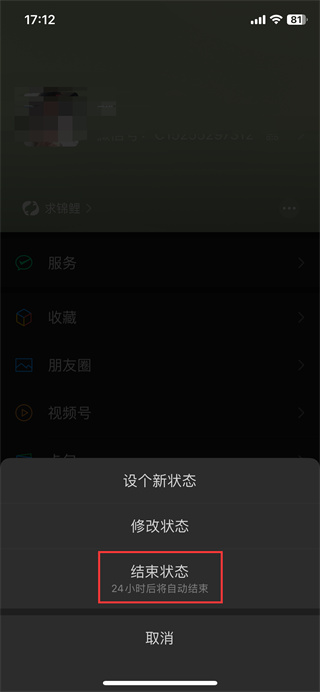
猜你还想看:微信小程序在哪里打开